Verwijder Wizesearch.com virus (Verwijdering Handleiding) - aug 2016 update
Wizesearch.com virus Verwijdering Handleiding
Wat is Wizesearch.com virus?
Waarom moet ik Wizesearch.com verwijderen?
Wizesearch.com (of Wize Search) is een browser hijacker die de schuld kreeg van allerlei computer geelateerde problemen. Hoe overtuigend het er ook mag uitzien, het kan je geen “wijze” zoekresultaten tonen omdat zijn doel het omleiden van gebruikers naar specifieke sites is en zo deze helpen hun verkeer te verhogen. In ruil voor deze activitieit, ontvangen zijn ontwerpers geld. Deze legitie uitziende, esthetische zoekmachine werkt met verschillenden doemeinen. Je kan hem bereiken via search.snapdo.com of feed.wizesearch.com, als je echter dit laatste domein probeert te openen word je omgeleid naar search.snapdo.com. De samenwerking tussen Wize Search en Snapdo is eerder onrustwekkend, omdat geen zichzelf respecterende site geassocieerd wil worden met search.snapdo.com. Het is een beruchte browser hijacker die samenwerkt met tal van bedrijven en een zoekmachine nabootst om advertenties te generen op de aangetaste browsers. Deze samenwerking roept enkel vragen op over Wize Search zelf. Als dit domein er niet in slaagt je om te leiden naar Snapdo, opent het onmiddellijk een aangepaste Yahoo zoekopdracht als je op de zoekknop klikt. Ook dit is geen goed teken omdat de aangepaste zoekopdracht allerlei wijzigingen aan je resultaten toelaat en, bijvoorbeeld, gesponsorde links kan tonen. Helaas is dit nu net wat Wizesearch doet eens het op je computer zit. Door te klikken op zulke gesponsorde zoekresultaten kan je terechtkomen op dubieuze sites die vol kunnen staan met POT of zelfs malware. Als je van je zoekmachine verwacht dat hij je relevante infirmatie toont, verwijder Wizesearch dan al maar, want dit doet hij niet. Om het systeem op te schonen raden wij het gebrijk van FortectIntego aan.
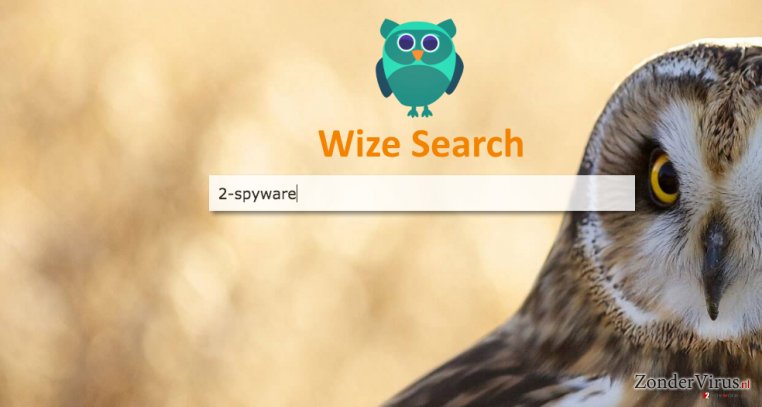
Rechtuit gezegd, Wizesearch.com kan zeker en vast toegevoegd worden aan de browser hijacker categorie, omdat het de meeste karakteristieken die typisch zijn aan deze virussen bevat. Ten eerste, het gijzelen gebeurt stiekem. Vaak heeft het geen toestemming nodig om geïnstalleerd te worden of wordt de toestamming op een misleidende manier verkregen. Ten tweede het is advertentie gebaseerd. Er zijn veel problemen die ontstaant door een overvloed aan advertenties, zoals omleidingen en malware infecties, die vaak aanbod komen bij het evalueren van Wizesearch. Tenslotte, het privacy beleid van deze site is zeer vaag. De zoekmachine verzamelt geen gevoelige info maar de niet persoonlijke data die het verzamelt is voldoende voor het genereren van gerichte advertenties of om gebruikt te worden voor andere online marketing doeleinden. Wees voorzichtig en gebruik deze zoekmachine niet voor je zoekopdrachten en verwijder Wizesearch.com snel als je terug veilig online wilt surfen.
Hoe gijzelt deze malware je PC?
Deze browser hijacker sluipt je computer binnen ale je het niet verwacht: tijdens de isntallatie van volstrekt legale freeware of shareware of via een zogenaamde Adobe Flash update. Gebruikers vergeten vaak, of zijn zich compleet onbewust van het feit dat zelfs legitieme en betrouwbare programma’s wat verborgen componenten herbergen en kunnen zorgen voor het gijzelen van je browsers. Scammers zijn zich bewust van dit gebrek aan kennis en maken er misbruik van om potentieel ongewenste toepassingen toe te voegen aan de populaire programma’s. Dit is hoe deze POT zich meestal nestelt op computers. Gelukkig kan je de Wizesearch hijack vermijden door gewoon wat meer tijd te besteden aan het installeren van je software door gebruik te maken van de “Geavanceerde” optie. Denk er echter aan dat dit alleen niet voldoende is om de installatie van potentieel ongewenste toepassingen te stoppen. Je moet aandachtig alle stappen volgen en alle aangevinkte verdachte bijlagen deselecteren.
Alles wat je moet weten over het verwijderen van Wizesearch.com:
Laat dit verdacht pogramma je surf ervaring niet ruïneren, gebruik een meer betrouwbare zoekmachine en verwijder Wizesearch.com onmiddellijk van je computer. Dit virus kan makkelijk manueel of automatisch verwijdert worden. Als je geen zijn hebt in het lange manuel virus verwijderingsproces, kies dan voor een automatisch antivirus hulpmiddel en scan je computer om het virus te verwijderen. De meer geavanceerde gebruikers kunnen ook gebruik maken van onze manuele Wizesearch.com verwijderingsoptie. Onder dit artikel vind je een gedetailleerde handleiding, welke je kan volgen.
U kunt schade aangericht door het virus automatisch herstellen met de hulp van een van deze programma's: FortectIntego, SpyHunter 5Combo Cleaner, Malwarebytes. Wij bevelen deze toepassingen aan omdat ze potentieel ongewenste toepassingen en virussen samen met al hun bestanden en gerelateerde registerwaarden detecteren.
Manuele Wizesearch.com virus Verwijdering Handleiding
Verwijderen van Windows
Om deze hijacker manueel te verwijderen, moet je al zijn gerelateerde componenten verwijderen. Zoek naar Wizesearch.com, Wizesearch, Wize Search, en gelijkaardige componenten die je niet herkent in je Taakbeheer. Verwijder daarnaast ook hxxp://wizesearch.com.. uit je Windows Snelkoppelingen.
Om Wizesearch.com virus van Windows 10/8 machines te verwijderen, dient u onderstaande stappen te volgen:
- Typ Configuratiescherm in het zoekvak van Windows en druk op Enter of klik op het zoekresultaat.
- Selecteer onder Programma's een programma verwijderen.

- Zoek in de lijst naar vermeldingen die gerelateerd zijn aan Wizesearch.com virus (of een ander recent geïnstalleerd verdacht programma).
- Klik met de rechtermuisknop op de toepassing en selecteer Verwijderen.
- Als Gebruikersaccountcontrole verschijnt, klikt u op Ja.
- Wacht tot verwijderingsproces is voltooid en klik op OK.

Als je een Windows 7/XP-gebruiker bent, ga je verder met de volgende instructies:
- Klik op Windows Start > Configuratiescherm in het rechterdeelvenster (als je Windows XP-gebruiker bent, klik je op Programma's toevoegen/verwijderen).
- Selecteer in het Configuratiescherm Programma's > Een programma verwijderen.

- Kies de ongewenste toepassing door er eenmaal op te klikken.
- Klik bovenaan op Verwijderen/Wijzigen.
- Kies Ja in het bevestigingsbericht.
- Klik op OK zodra het verwijderingsproces is voltooid.
Verwijder Wizesearch.com van Mac OS X systeem
Om deze hijacker volledig te verwijderen, moet je ervoor zorgen dat je Wizesearch.com, Wizesearch, Wize Search, en gelijkaardige componenten die gerelateerd kunnen worden aan dezefde ontwerper, verwijdert.
Verwijder items uit de map Toepassingen:
- Selecteer in de menubalk Ga > Toepassingen.
- Zoek in de map Toepassingen naar alle gerelateerde items.
- Klik op de app en sleep deze naar de Prullenbak (of klik met de rechtermuisknop en kies Verplaats naar prullenbak)

Om een ongewenste app volledig te verwijderen, moet je naar de mappen Applicatie-ondersteuning, LaunchAgents en LaunchDaemons gaan en de relevante bestanden verwijderen:
- Selecteer Ga > Ga naar map.
- Voer /Bibliotheek/Applicatie-ondersteuning in en klik op Go of druk op Enter.
- Zoek in de map Applicatie-ondersteuning naar dubieuze items en verwijder deze.
- Ga nu op dezelfde manier naar de mappen /Bibliotheek/LaunchAgents en /Library/LaunchDaemons en verwijder alle gerelateerde .plist-bestanden.

Mozilla Firefox opnieuw instellen
Verwijder gevaarlijke extensies:
- Open Mozilla Firefox browser en klik op het Menu (drie horizontale lijnen rechtsboven in het venster).
- Selecteer Add-ons.
- Selecteer hier plugins die gerelateerd zijn aan Wizesearch.com virus en klik op Verwijderen.

Stel de homepage opnieuw in:
- Klik op drie horizontale lijnen in de rechterbovenhoek om het menu te openen.
- Kies Opties
- Voer onder Home-opties je voorkeurssite in die telkens wordt geopend wanneer je Mozilla Firefox voor het eerst opent.
Wis cookies en sitegegevens:
- Klik op Menu en kies Opties
- Ga naar de sectie Privacy & Veiligheid
- Scroll naar beneden en zoek Cookies en Sitegegevens
- Klik op Gegevens Wissen …
- Selecteer Cookies en Sitegegevens, evenals Gecachte Webinhoud en druk op Wissen

Stel Mozilla Firefox opnieuw in
In het geval Wizesearch.com virus niet werd verwijderd na het volgen van bovenstaande instructies, dien je Mozilla Firefox opnieuw in te stellen:
- Open Mozilla Firefox browser en klik op het Menu
- Ga naar Help en kies vervolgens Probleemoplossingsinformatie

- Klik onder de sectie Firefox een opfrisbeurt geven op Firefox verversen …
- Zodra de pop-up verschijnt, bevestig je de actie door op Firefox verversen te klikken; dit zou de verwijdering van Wizesearch.com virus moeten voltooien

Reset Google Chrome
Verwijder schadelijke extensies van Google Chrome:
- Open Google Chrome, klik op Menu (drie verticale bolletjes rechts bovenaan) en selecteer Meer hulpprogramma's > Extensies.
- In het nieuw geopende venster zal je alle geïnstalleerde extensies zien. Verwijder alle verdachte plugins door te klikken op Verwijderen.

Wis cache en websitegegevens van Chrome:
- Klik op Menu en vervolgens op Instellingen.
- Selecteer onder Privacy en beveiliging Browsegegevens wissen.
- Selecteer Browsegeschiedenis, Cookies en andere sitegegevens, evenals Cached afbeeldingen en bestanden.
- Klik op Gegevens wissen.

Je homepagina veranderen:
- Klik op Menu en kies Instellingen.
- Zoek naar een verdachte website in het onderdeel Op startup.
- Klik op Open een specifieke of set pagina's en klik op drie puntjes om de optie Verwijderen te vinden.
Reset Google Chrome:
Als bovenstaande werkwijze je niet heeft geholopen, moet je Google Chrome resetten om alle componenten te verwijderen.
- Klik op Menu en kies Instellingen.
- Bij Instellingen scroll je naar beneden en klik je op Geavanceerd.
- Scroll naar beneden en zoek het onderdeel Reset en opschonen.
- Klik nu op Instellingen herstellen naar de oorspronkelijke standaardwaarden.
- Bevestig met Reset instellingen om de verwijdering te voltooien.

Reset Safari
Verwijder ongewenste extensies van Safari:
- Klik op Safari > Voorkeuren
- In het nieuwe venster klik je op Extensies
- Selecteer de ongewenste extensie gerelateerd aan Wizesearch.com virus en selecteer Verwijderen.

Verwijder cookies en andere websitegegevens van Safari:
- Klik op Safari > Geschiedenis wissen
- In het uitklapmenu onder Wissen, klik je op volledige geschiedenis.
- Bevestig met Geschiedenis wissen.

Reset Safari als bovenstaande stappen je niet hebben geholpen:
- Klik op Safari > Voorkeuren
- Ga naar het tabblad Geavanceerd
- Vink het vakje Toon Ontwikkelingsmenu in de menubalk aan.
- Klik in de menubalk op Ontwikkelen, en selecteer dan Caches legen.

Na het verwijderen van deze potentieel ongewenste toepassing (POT) en het herstellen van al je browsers, raden we je aan de pc te scannen met een betrouwbare anti-spyware. Dit zal je helpen om verlost te worden van de Wizesearch.com register waarden en zal ook alle gerelateerde parasieten of mogelijke malware infecties die zich op je pc bevinden. Hiervoor kan je één van onze best gewaardeerde malware verwijderaars gebruiken: FortectIntego, SpyHunter 5Combo Cleaner of Malwarebytes.
Aanbevolen voor jou
Laat u niet bespioneren door de overheid
De overheid heeft veel problemen met het bijhouden van gebruikersgegevens en het bespioneren van burgers, dus u moet hier rekening mee houden en meer leren over dubieuze informatieverzamelingspraktijken. Vermijd ongewenste tracering door de overheid of spionage door volledig anoniem op het internet te surfen.
U kunt een andere locatie kiezen wanneer u online gaat en toegang krijgen tot eender welk gewenst materiaal, zonder bijzondere inhoudelijke beperkingen. Door gebruik te maken van Private Internet Access VPN, kunt u eenvoudig genieten van een internetverbinding zonder risico's op hacken.
Controleer de informatie die toegankelijk is voor de overheid of elke andere ongewenste partij en surf online zonder bespioneerd te worden. Ook als u niet betrokken bent bij illegale activiteiten of vertrouwen heeft in uw selectie van diensten en platformen, dient u voor uw eigen veiligheid achterdochtig te zijn en voorzorgsmaatregelen te nemen door gebruik te maken van een VPN-dienst.
Back-upbestanden voor later gebruik, in het geval van een malware-aanval
Softwareproblemen als gevolg van malware of direct gegevensverlies door versleuteling kunnen leiden tot problemen met uw apparaat of permanente schade. Als u over goede, actuele back-ups beschikt, kunt u na een dergelijke gebeurtenis gemakkelijk herstellen en weer aan het werk gaan.
Het is van essentieel belang om updates te maken van uw back-ups na eventuele wijzigingen op het apparaat, zodat u terug kunt keren naar het punt waar u aan werkte wanneer malware iets verandert of problemen met het apparaat gegevens- of prestatiecorruptie veroorzaken. Vertrouw op dergelijk gedrag en maak een dagelijkse of wekelijkse back-up van uw bestanden.
Als u beschikt over de vorige versie van elk belangrijk document of project, kunt u frustratie en problemen voorkomen. Het komt goed van pas wanneer malware uit het niets opduikt. Gebruik Data Recovery Pro voor systeemherstel doeleinden.
